AIサマリー
WordPressサイトにWPFormsを設定したのに、メール通知が受信トレイに届かないことに気づいたことはありませんか?WordPressでメール配信の問題が発生するのはよくあることですが、WP Mail SMTPを使って信頼性の高い認証されたメール配信を行うことで、簡単に問題を解決することができます。
このチュートリアルでは、WP Mail SMTPを使用して、WordPressサイトからのWPFormsメール通知やその他のメールの配信問題を解決する方法を紹介します。
WP Mail SMTP でコンタクトフォームからメールが送信されないのを修正する方法
WPFormsのメール通知を含め、WordPressから送信されるメールは、意図した受信者の受信トレイに届かないことがよくあります。これはWordPressがメールを送信する方法によるものです。
SMTP(Simple Mail Transfer Protocol)は、サイトのメール送信方法を変更し、適切に認証することで、メール配信の問題を解決します。SMTPは、Eメールの配信性を確保するための業界標準です。
WP Mail SMTPは、WordPressをお好みのSMTPサービス(「メーラー」と呼ばれます)に接続する最も柔軟な方法です。
以下のステップでは、WP Mail SMTP を設定してコンタクトフォームのメール配信の問題を解決する方法を紹介します。
ステップ1: WP Mail SMTPをインストールする
まず、WP Mail SMTPプラグインをインストールする必要があります。無料版のWP Mail SMTP Liteを使えば、シンプルなメール配信ソリューションになります。
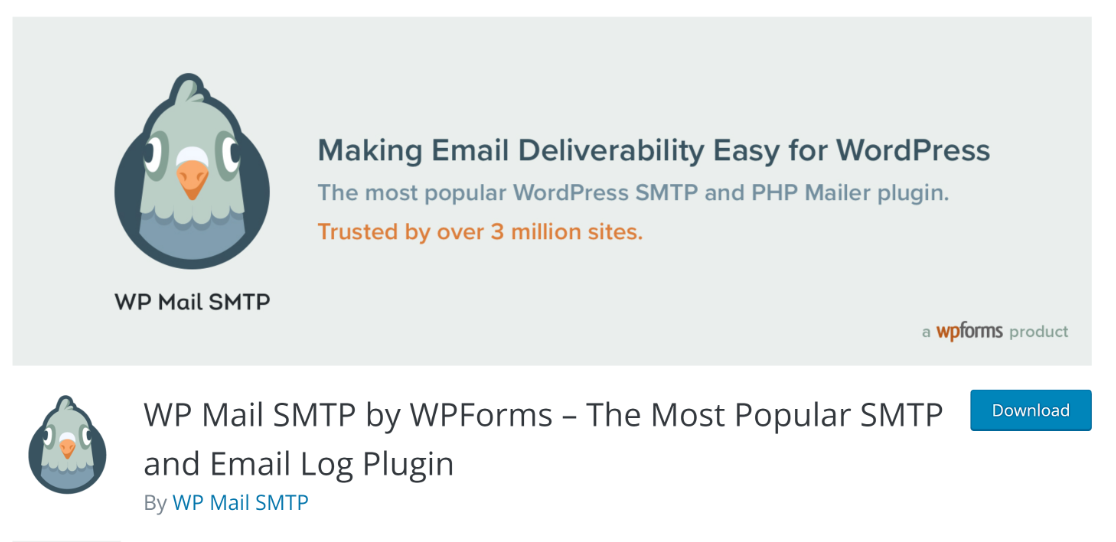
複数のメーラーにサイトを接続したり、異なる接続を通して異なるタイプのメールをルーティングするオプションなど、より高度な機能にアクセスしたい場合は、有料ライセンスが必要です。WP Mail SMTP Proには、無料版のプラグインでは提供されていない追加のメーラーも含まれています。
このチュートリアルではWP Mail SMTP Liteを使います。インストールするには、Plugins " Add New Pluginに 行き、"WP Mail SMTP "を検索する。そして「今すぐインストール」と「有効化」をクリックします。
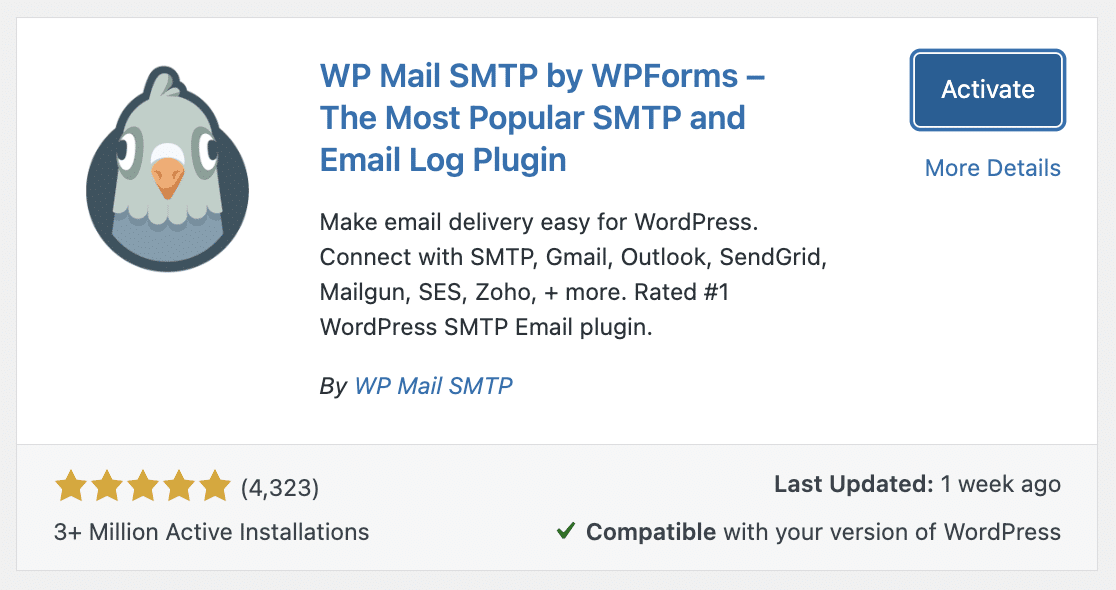
ステップ2:SMTPメーラーの選択
次に、サイトに接続するメーラーのアカウントが必要です。このプラットフォームは、あなたのウェブサイトのドメインを認証し、SMTPを使用して電子メールを送信できるようにします。
無料プランのあるプロバイダーを含め、多くのメーラーから選ぶことができます。WP Mail SMTPのメーラーリストをご覧ください。
ステップ 3: WP MailのSMTP設定
メーラーアカウントの設定が完了したら、WordPressの管理ダッシュボードに戻り、WP Mail SMTP " Settingsに進みます。ここで、セットアップウィザードの起動ボタンをクリックします。
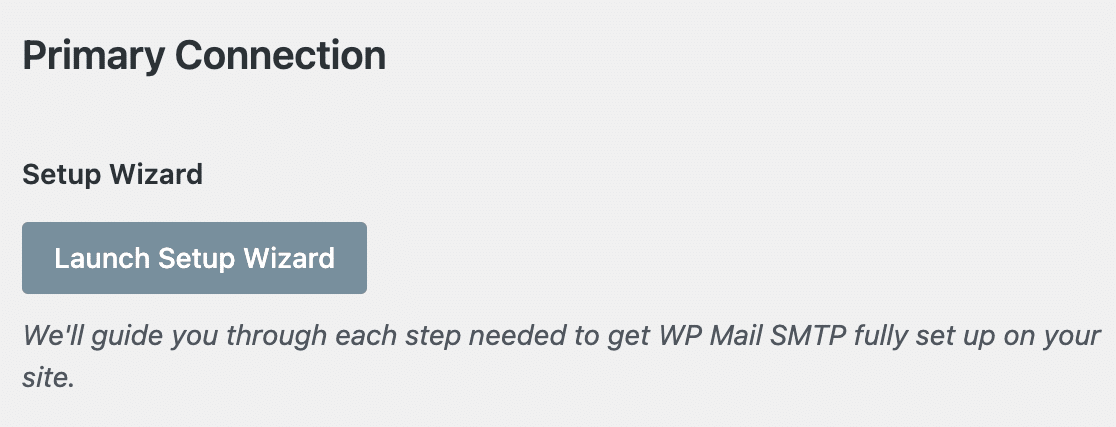
セットアップウィザードはWP Mail SMTPを始める最も簡単な方法です。これは、プロセスの各ステップを通してあなたを説明します。 Let's Get Startedをクリックして始めましょう。
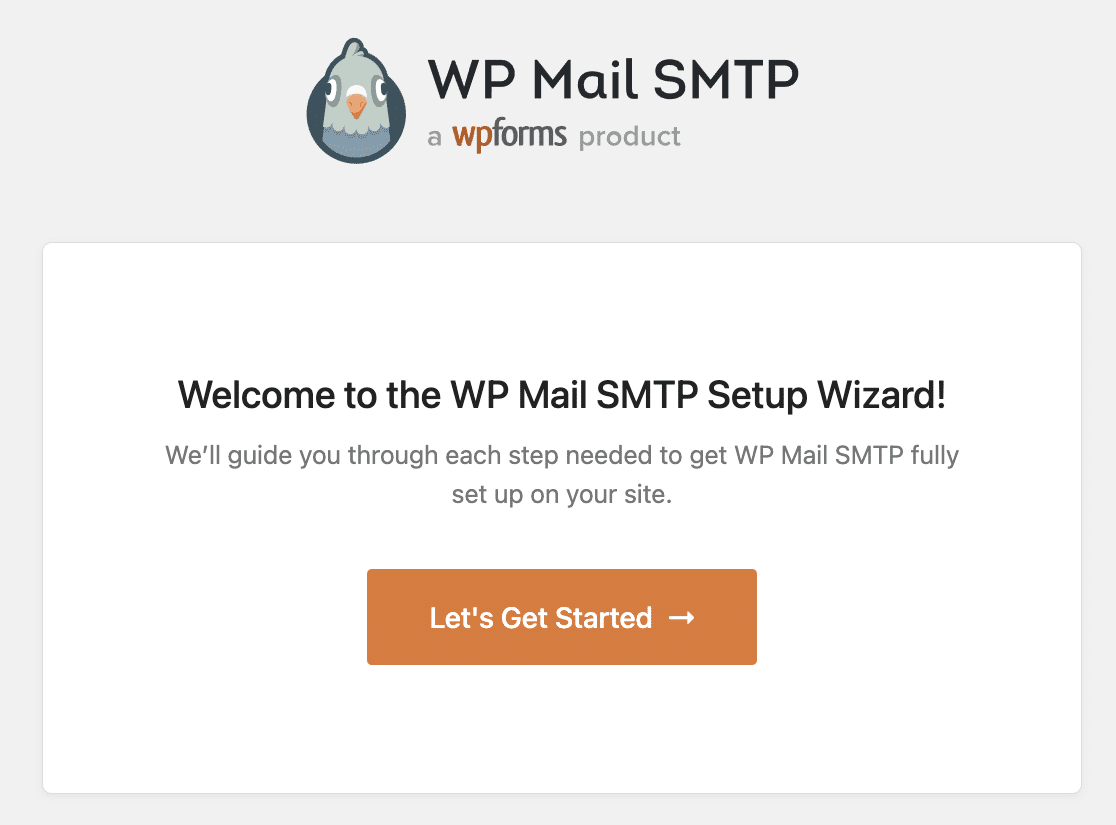
まず、提供されたリストから選んだメーラーを選択します。この例ではSendLayerメーラーを使います。
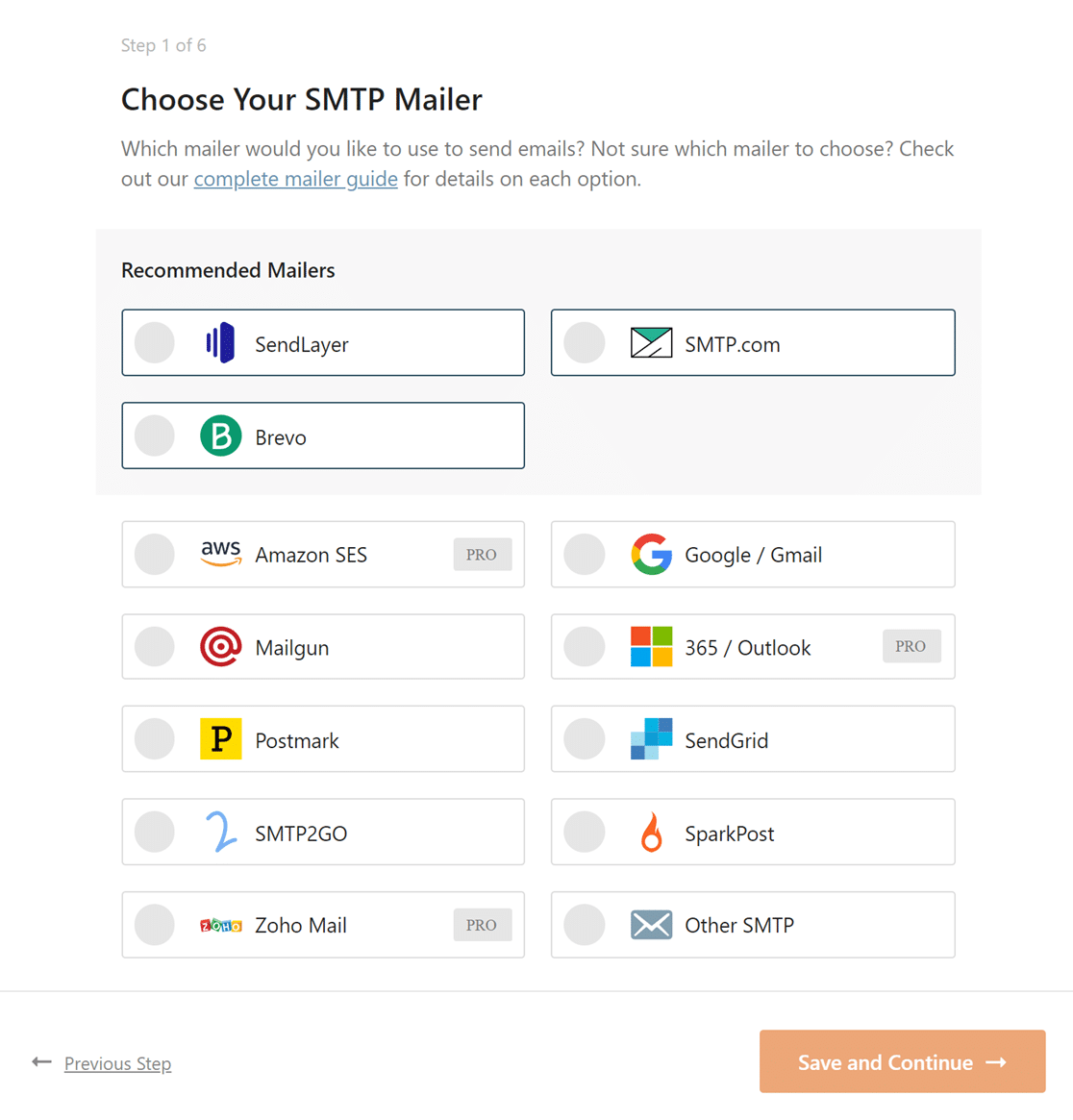
保存して続行」をクリックします。次の画面のオプションは、どのメーラーを選択したかによって異なります。WP Mail SMTPには、各メーラーのセットアッププロセスに関する完全なドキュメントがあり、オプションについて説明します。
SendLayerメーラーでは、WP Mail SMTPに接続する前にドメインを認証する必要があります。ドメインの認証手順についてはSendLayerのドキュメントをご覧ください。
ほとんどのメーラーでは、あなたのサイトをアカウントに接続するために、APIキーまたは同様の認証情報を提供する必要があります。
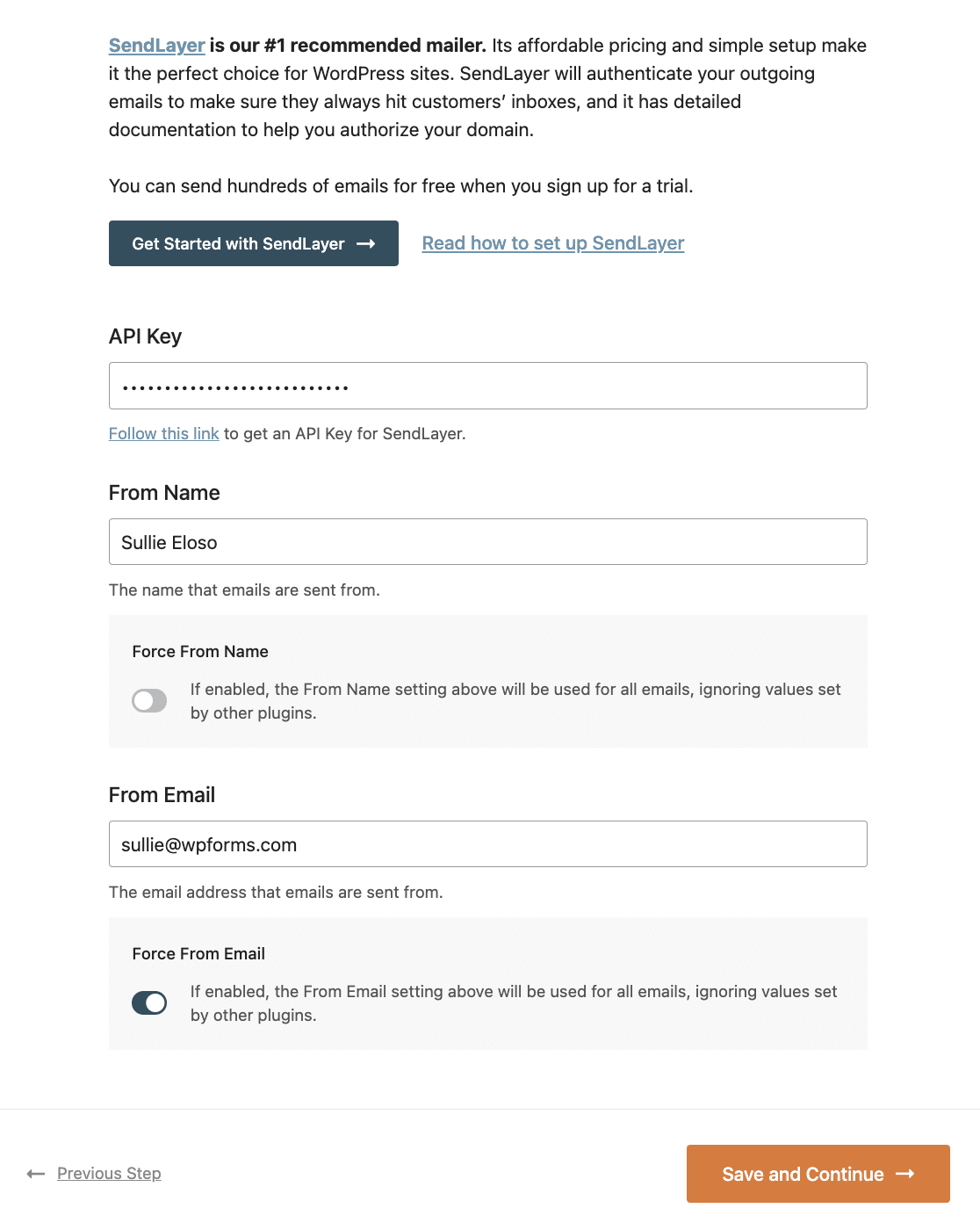
このメーラーのセットアップにヘルプが必要な場合は、APIキーの見つけ方についてSendLayerのドキュメントを参照してください。
また、From NameとFrom Emailも必要でしょう。これは、フォーム通知メールに表示される送信者名とメールになります。ほとんどのメーラーでは、送信元メールアドレスはアカウントで認証したドメインである必要があります。
Save and Continue(保存して続ける)をもう一度クリックして、次のステップに進みます。
次に、WP Mail SMTP Proを購入した場合、メールログ、インスタントアラートなどの高度なメール配信機能を有効にするオプションがあります。
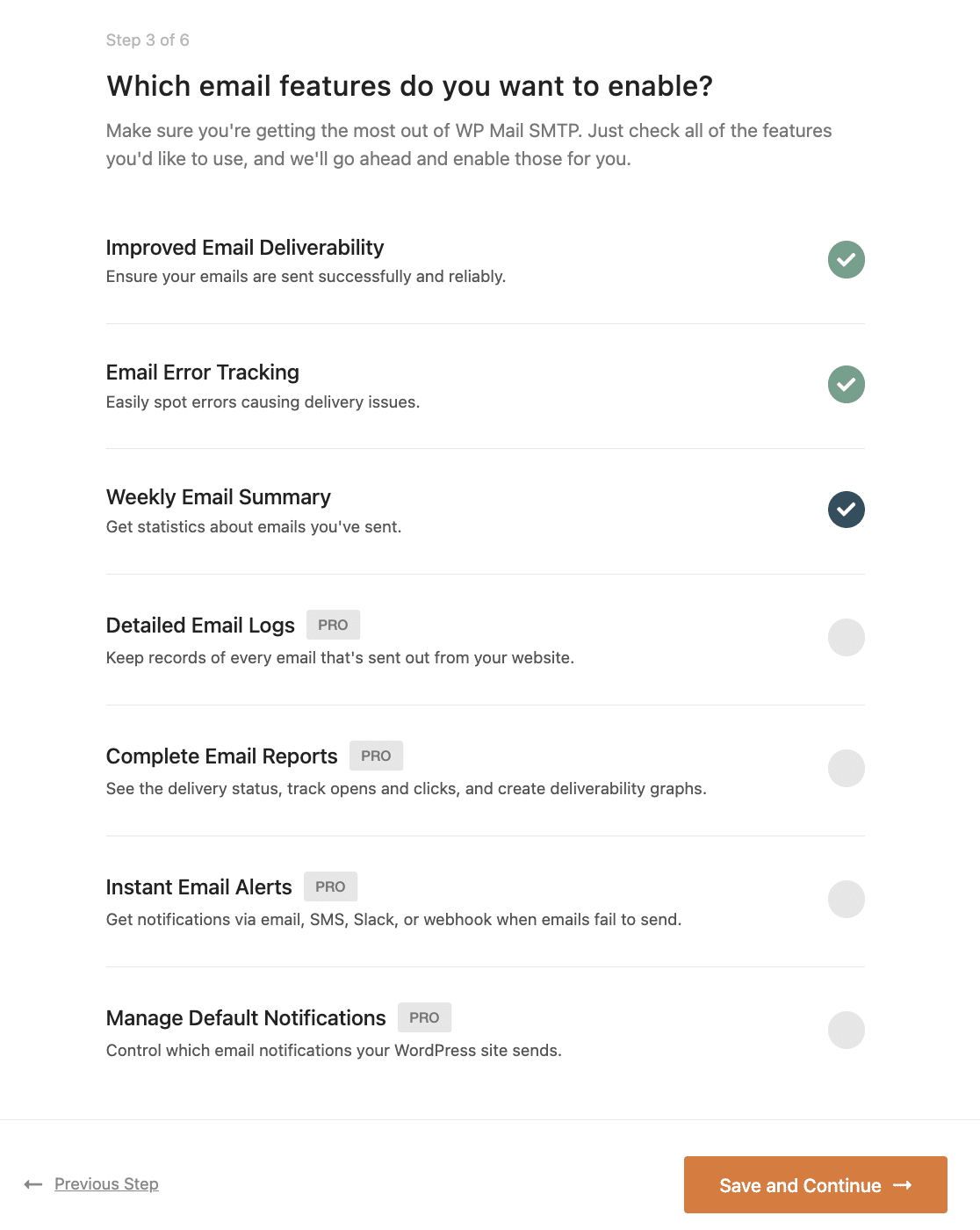
その後、WP Mail SMTPメーリングリストに登録し、プラグインの使い方のヒントを受け取ることができます。また、テストと機能性を向上させるために、あなたのサイトのデータをプラグインのチームと共有するかどうかを選択できます。
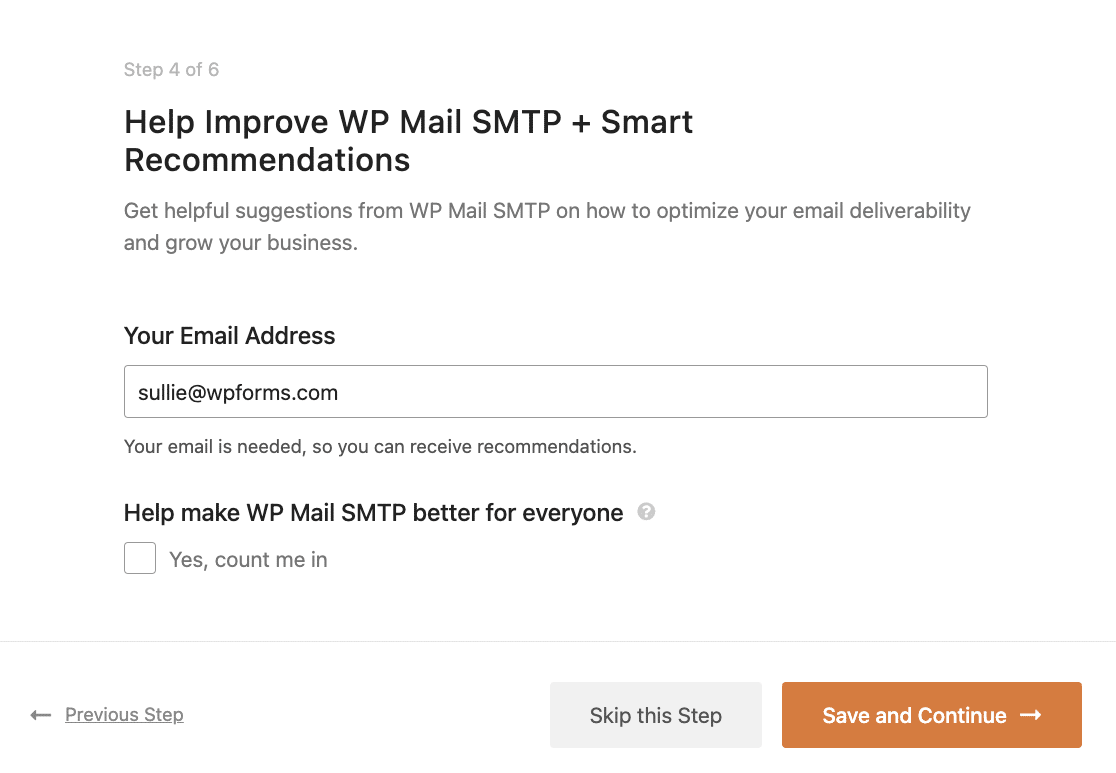
お望みなら、このステップは飛ばしてもよい。
次の画面では、WP Mail SMTP Liteユーザーは、WP Mail SMTP Proにアップグレードし、上で述べた高度な機能にアクセスするオプションがあります。
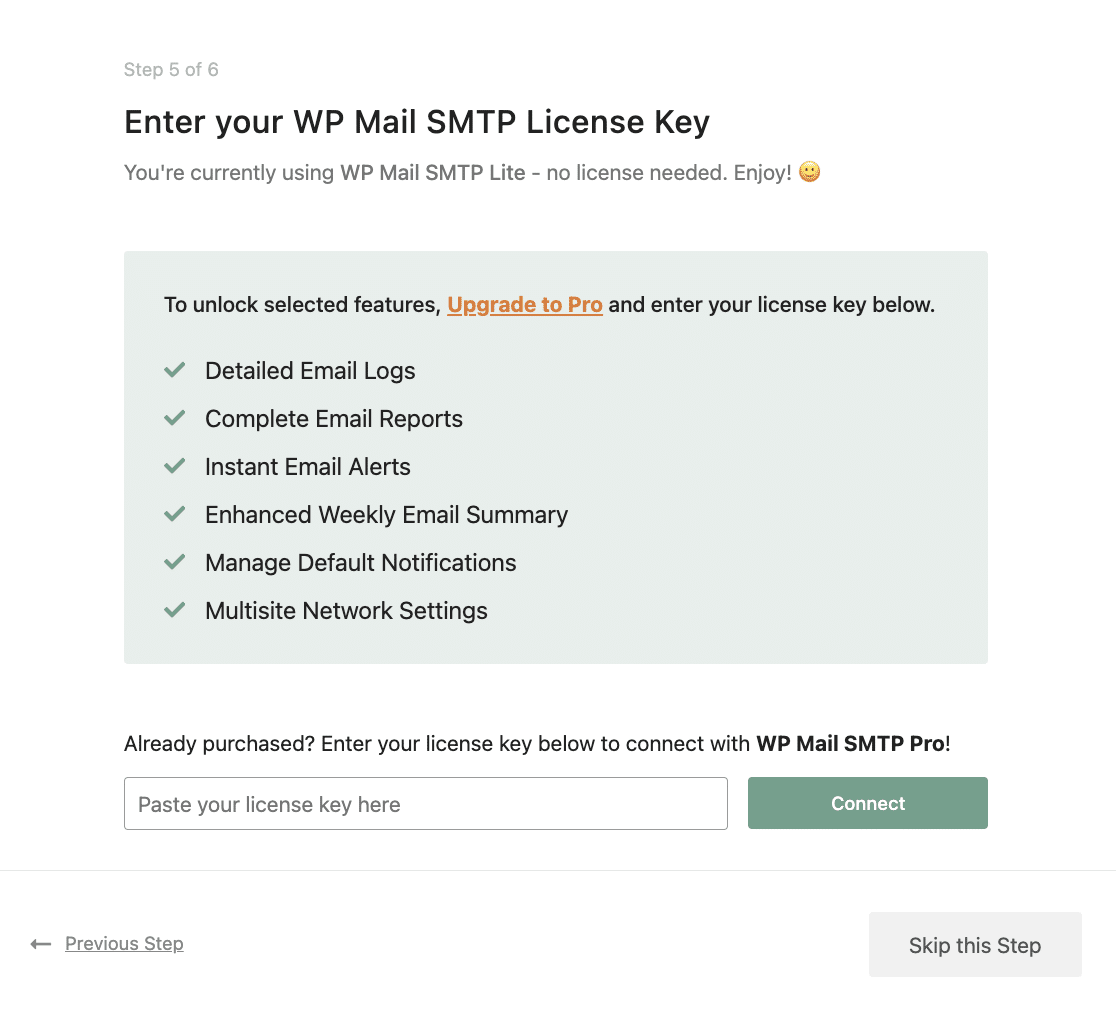
無料版を使い続けたい場合は、このステップをスキップすることもできる。
ステップ4:テストメールを送信する
セットアップウィザードの最後に、WP Mail SMTPはすべてが正常に動作していることを確認します。
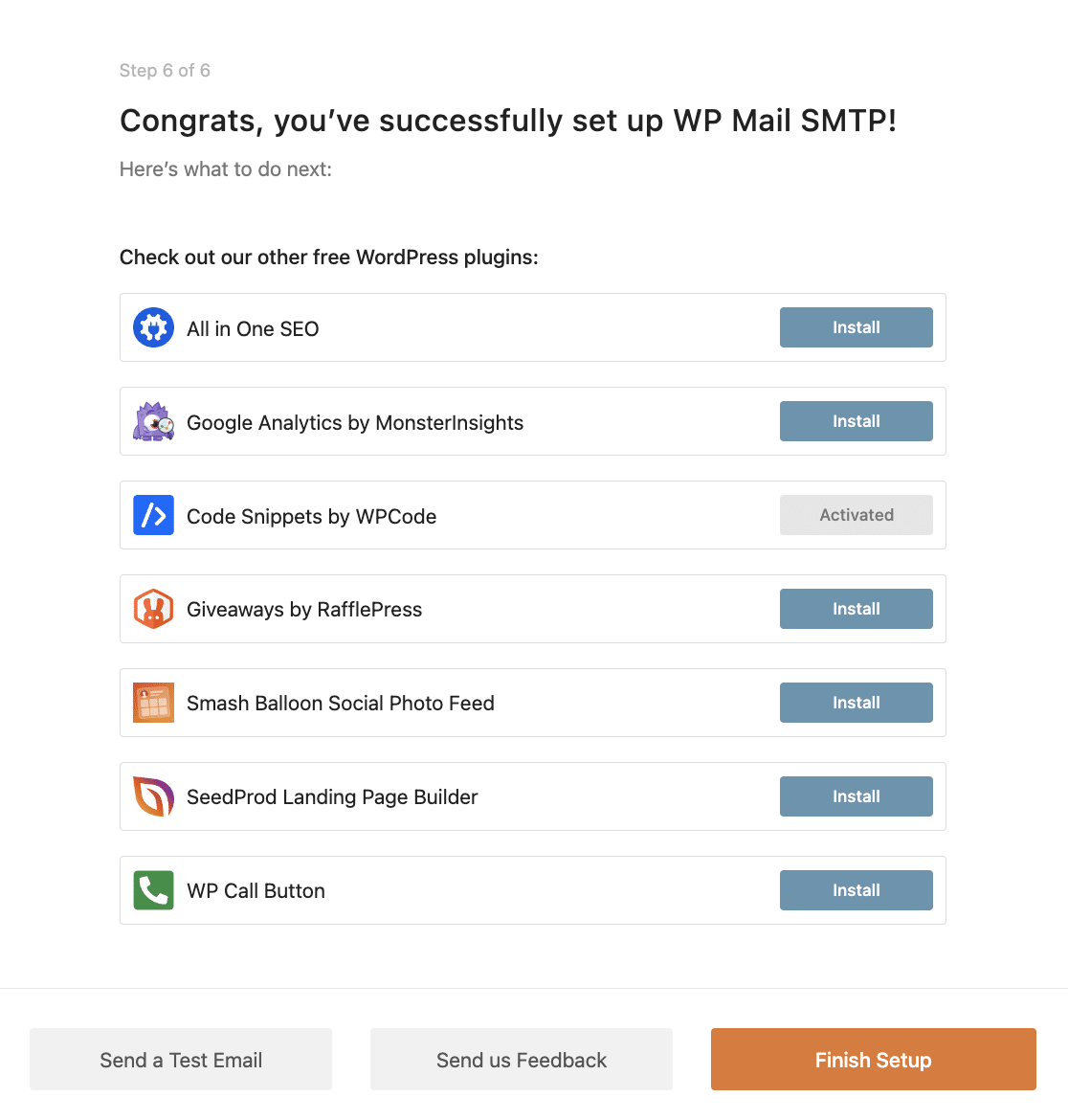
ここで成功のメッセージが表示されれば、WPFormsのメール通知は正しく配信されているはずです。セットアップウィザードを 終了するには、セットアップ完了を クリックしてください。
念のためテストメールを送信したい場合は、WP Mail SMTP " Tools " Email Testにアクセスして、Send Email ボタンをクリックしてください。
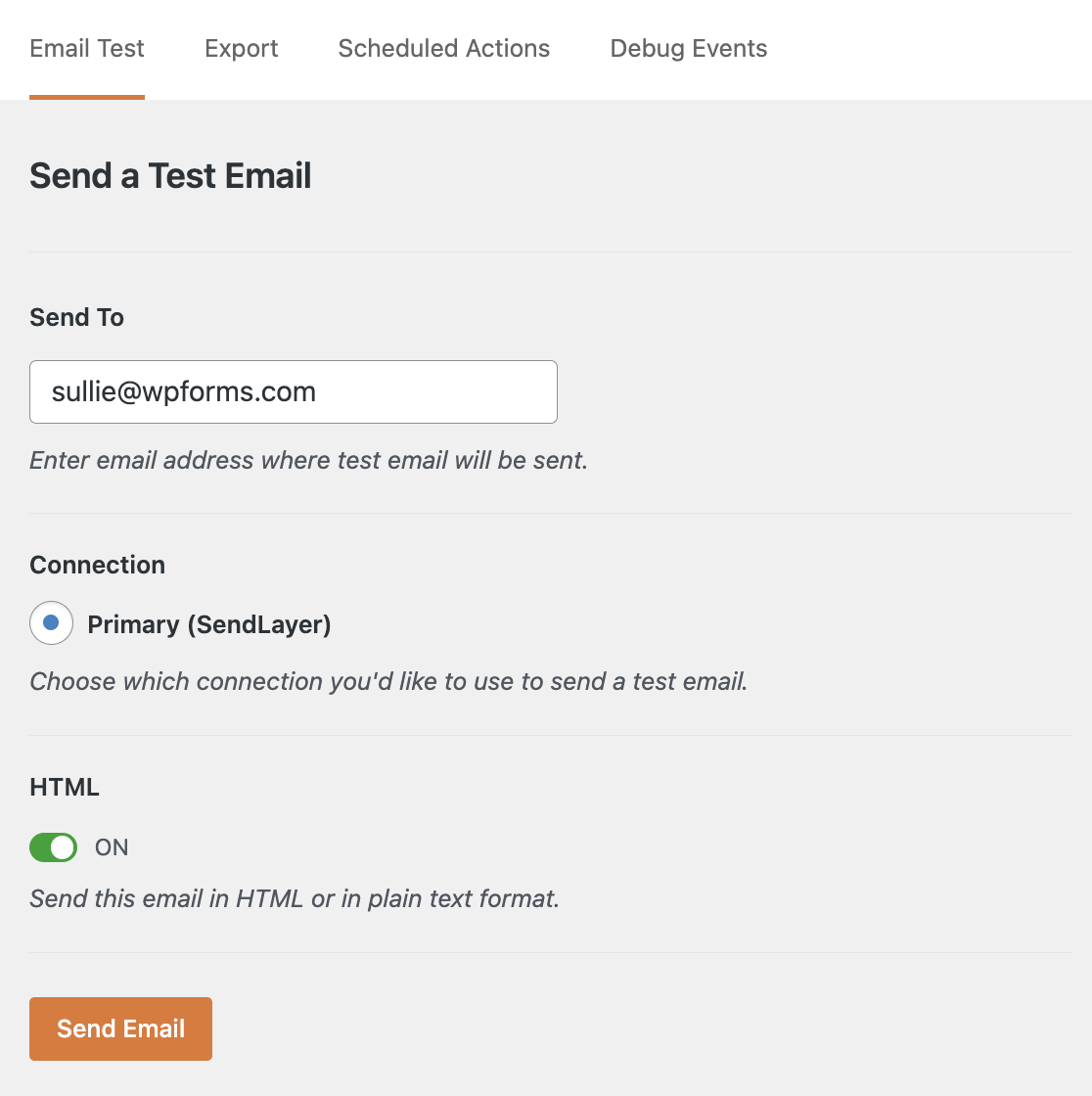
その後、もう一度成功のメッセージが表示され、接続が正しくセットアップされたことを確認するEメールが届きます。
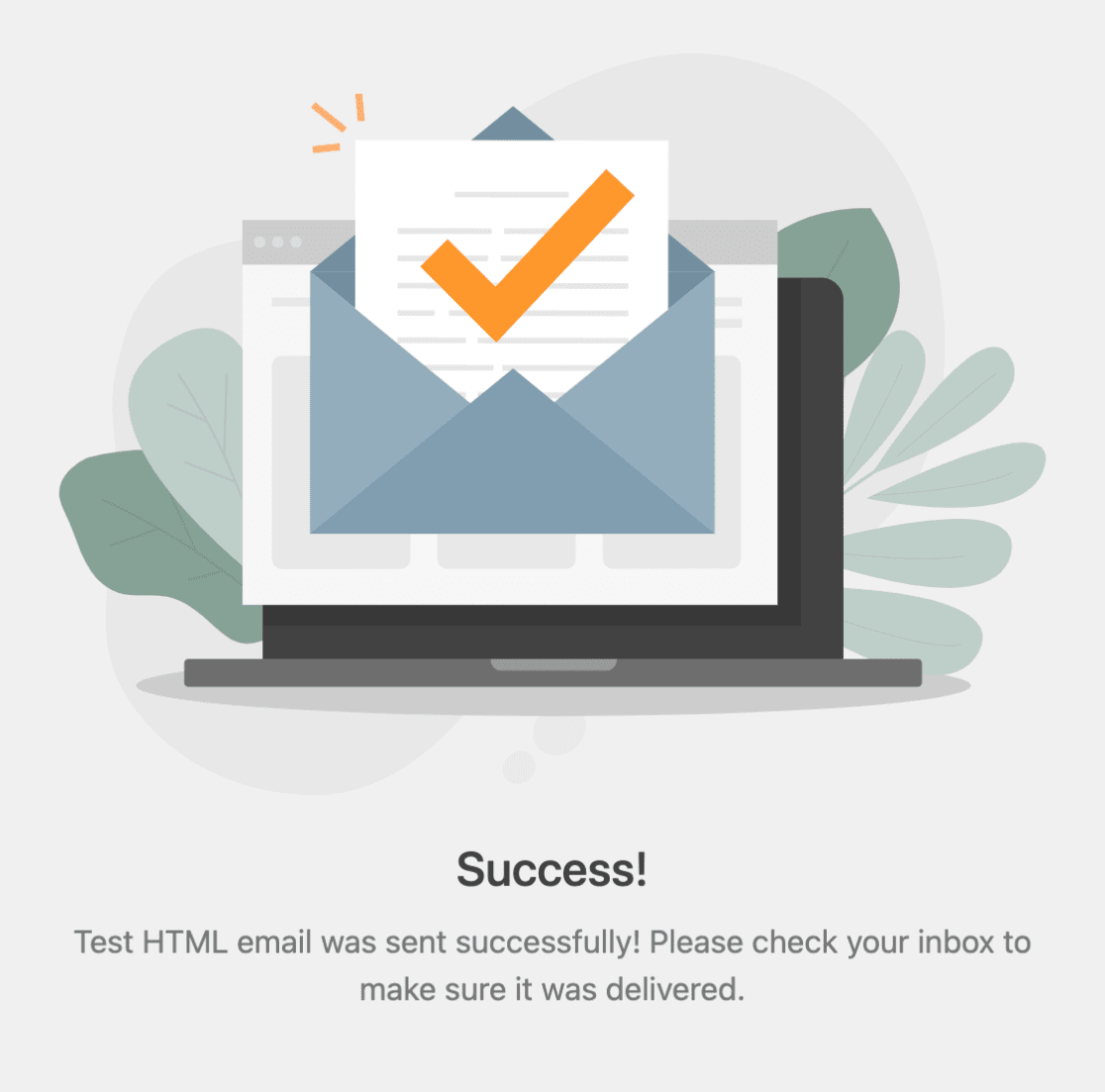
WP Mail SMTP Pro ホワイトグローブ設定
WP Mail SMTPの有料版を購入した場合、上記で紹介したプロセスを踏む代わりに、プラグインの優秀なサポートチームに追加料金で設定をしてもらうことができる。
このサービスはSendLayer、SMTP.com、Brevo(旧Sendinblue)のメーラーで利用できます。購入とアカウント要件の詳細については、WP Mail SMTPのwhite glove setup documentationをご覧ください。
よくある質問とよくある問題
以下では、WP Mail SMTP を使ってフォームのメール通知配信を改善する方法について、よくある質問にお答えします。
なぜフォーム通知メールが届かないのか?
WordPressのメールが正常に配信されない主な原因は、サーバーの設定とスパムフィルタリングの2つです。
WordPressとWordPressプラグインは、デフォルトでPHPのmail()関数を使用してメールを送信します。これはメールを送信する簡単な方法ですが、多くのWordPressホスティングサーバーはこのmail()関数を使用するように設定されていません。
また、メールプロバイダーは、受信したメールをチェックし、配信を許可するか、迷惑メールに送るか、完全にブロックするかを判断します。メールプロバイダーがこれを行う一つの方法は、メールの発信元が送信元と主張する場所と同じかどうかをチェックすることです。
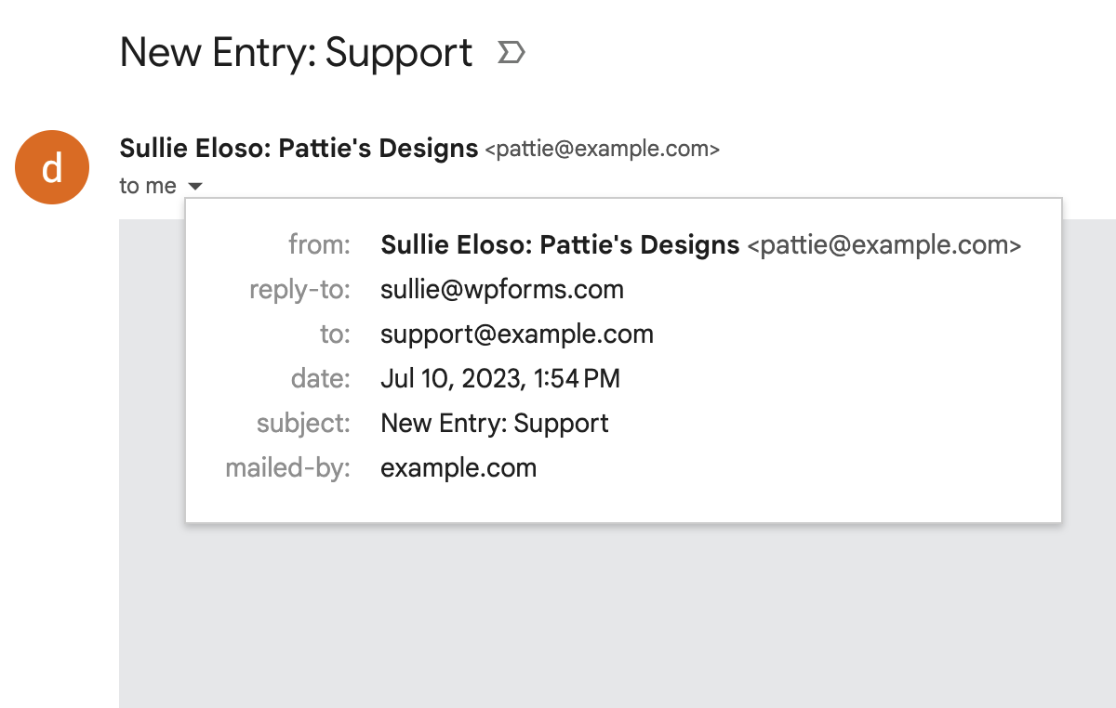
スパムが一般的になるにつれ(そして賢くなるにつれ)、メールプロバイダーは受信トレイに届くメールの制限を厳しくしています。これらのチェックに落ちたメールは、スパムとしてマークされたり、配信が完全にブロックされたりします。
WordPressに内蔵されているメール送信機能を使用する場合の問題点は、信頼性が低く、メールプロバイダーのセキュリティチェックを必ずしも通過しないことです。その結果、通知メールが迷惑メールフォルダに入ってしまったり、完全に送信されなかったりします。
SMTPテストメールは正常に配信されるのに、フォーム通知メールが配信されないのはなぜですか?
テストメールが成功した場合、SMTP が正常に動作していることを意味します。その代わりに、フォームビルダーを開き、設定"通知 と進み、フォームの通知設定を確認する必要があります。
ここから、すべての設定を確認することができます。特にFrom Emailは、WP MailのSMTPメーラーが設定した条件を満たす必要があります。
詳細については、フォームメール通知のトラブルシューティングに関するドキュメントを参照してください。
私のサイトのホスティングプロバイダーはGoDaddyですが、SMTPが機能しません。どうしたらいいでしょうか?
多くの場合、GoDaddyはデフォルトでSMTPが必要とするポートをブロックします。これに対処するには、GoDaddyのサポートに連絡して、サイトに必要なポートを開くように依頼する必要があります。
エラーメッセージが表示されます。どうすれば直りますか?
ここでは、最も一般的なSMTPエラーメッセージの解決策を紹介します。
エラーソケットを開けませんでした
これは通常、ウェブホストが接続に必要なポートをブロックしている場合に起こります。多くの場合、ファイアウォールが原因です。ホストに連絡し、必要なポートを開けるように頼んでください。
また、誤って587番ポートでSSLを使用するとこのエラーが発生する可能性があるため、ポートと暗号化の設定を再度確認してください。
エラー: smtp connect() に失敗しました。
このエラーはSMTPホストへの接続に失敗したことを意味します。このエラーは通常、SMTPの設定が正しくないか、SMTPホストがセキュリティのために接続を拒否またはブロックしている場合に表示されます。
GoDaddyなどのホスティングプロバイダーによっては、SMTPに必要なポートを特別にブロックしている場合がある。
Eメールやパスワードなど、すべての設定を再確認してください。エラーが続く場合は、ホスティングプロバイダーに連絡して、サーバーに問題がないか確認してもらうのが最善の方法です。
エラー接続拒否
ファイアウォールが接続を妨げている可能性があります。ウェブホストに連絡して、必要なポートを開くように依頼してください。
エラーMod_Security
「受け付けられません!要求されたリソースの適切な表現がこのサーバーで見つかりませんでした。このエラーはMod_Securityによって生成されました。"
このエラーは、SMTPの実行に必要なリクエストをサーバーがブロックしている場合に最もよく発生します。これを解決するには、サイトのホスティング・プロバイダーに連絡し、Mod_Security内の特定のルールを無効にするよう依頼する必要があります。
エラー535 認証データが正しくありません
「SMTP ERROR:パスワードコマンドに失敗しました:535 認証データが正しくありません"
このエラーは一般的にサーバーのパーミッションが厳しすぎるために発生しますが、ホスティングプロバイダーが解決の手助けをしてくれるはずです。WHM / cPanelのサーバー管理では、特にあなたのサイトのホスティングプロバイダに、"Restrict outgoing SMTP to root, exim, and mailman "設定を "On "から "Off "に切り替えるよう依頼することができます。
注:特定のSMTPエラーメッセージが表示され、トラブルシューティングのためのより詳細な情報が必要な場合は、SMTP関連の各種エラーに関する包括的なガイダンスとしてSendLayer Error Libraryを参照してください。
以上です!これで、WP Mail SMTP を使ってフォーム通知のメール配信を改善するために必要なことがすべてわかりました。
次に、ユーザーがフォームにどのように入力したかによって異なるメッセージを送信する、条件付きメール通知の設定方法を学びたいですか?条件付き通知に関するチュートリアルをご覧ください。
